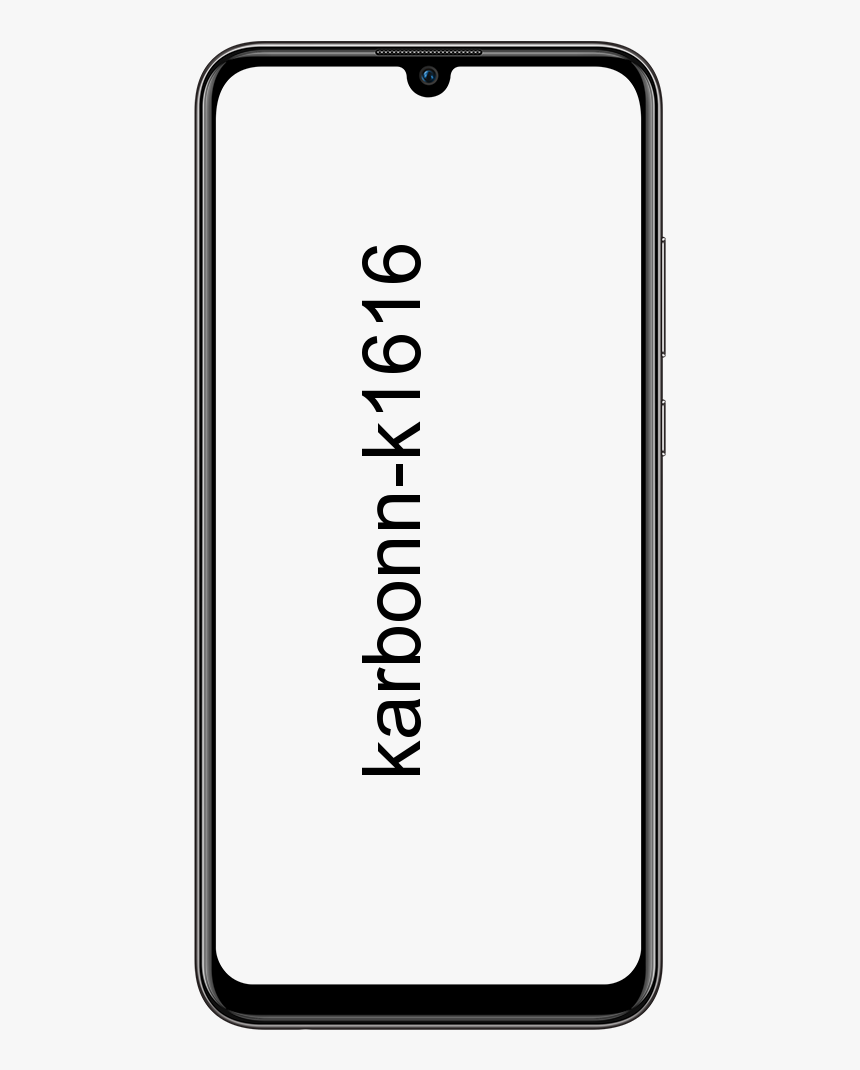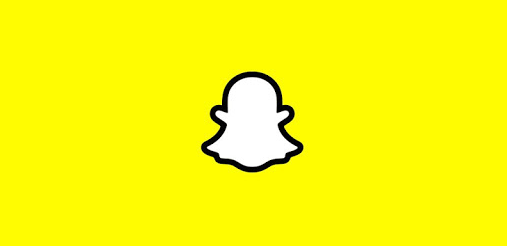Cik kodolu ir manam centrālajam procesoram? Ceļvedis visām OS
CPU ir galvenā datora vienība neatkarīgi no tā, vai izmantojat Mac vai Android. Tas veic visus uzdevumus, kad spēlējat spēles vai vienkārši pārlūkojat. Ja jūsu sistēmai ir vairāk kodolu, tā vienlaikus var apstrādāt vairāk procesu. Tas ievērojami palielinās datora veiktspēju. Zinot kodolu skaitu datorā vai mobilajā ierīcē, varēsit saprast un salīdzināt dažādu ierīču un aparatūras veiktspēju.
vai es varu instalēt kodi viedajā televizorā
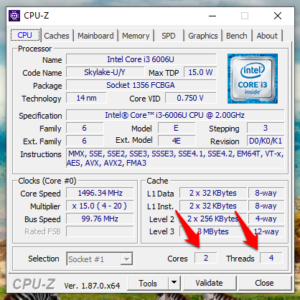
Tātad jautājums ir, kā mēs varam uzzināt serdeņu skaitu Windows, Mac, Android vai iOS ierīcēs? Katrai no šīm platformām ir atšķirīgs veids, un mēs tās visas apspriedīsim tālāk. Izvēlieties operētājsistēmu un tūlīt pārbaudiet to savā ierīcē.
Nāciet, sāksim un atrodiet serdeņu skaitu, izmantojot dažādus veidus!
Windows procesorā atrodiet serdeņu skaitu
Ja izmantojat Windows datoru, ir vairāki veidi, kā uzzināt kodolu skaitu, kas darbojas jūsu CPU blokā. Apskatīsim dažus no tiem.

Pirmā metode ir Uzdevumu pārvaldnieks metodi. Vienkārši ar peles labo pogu noklikšķiniet uz uzdevumjoslas un atlasiet Uzdevumu pārvaldnieks no izvēlnes. Kad tas tiek atvērts, noklikšķiniet uz Izrāde cilni, lai atrastu kodolu skaitu, kas darbojas jūsu Windows CPU datorā.
Pārliecinieties, vai jums ir vairāk nekā viena kontaktligzda, varat instalēt citu procesoru, pārveidojot vienību par serveri. Piemēram, manam vecajam Lenovo klēpjdatoram ir 2 kodoli ar 1 kontaktligzdu.
Vēl viens veids, kā uzzināt kodolu skaitu CPU, ir programmatūra. Lejupielādējiet un instalējiet CPU-Z programmatūra . Tam nav reklāmu. Izmantojot CPU-Z, jūs uzzināsiet kodolu izmantoto pavedienu skaitu, kodola ātrumu un daudz ko citu.
Lai atrastu kodolu skaitu savā Windows datorā, izmantojot komandrindu, vienkārši atveriet cmd un ierakstiet šādu komandu:
echo %NUMBER_OF_PROCESSORS%
kā es varu pagriezt tekstu
Atrodiet kodolu skaitu Mac CPU
Ja izmantojat MacBook, jums būs nepieciešama cita programmatūra vai lietotnes, lai uzzinātu par serdeņu skaitu, kas darbina jūsu klēpjdatorus.

Lai uzzinātu, cik kodolu darbojas jūsu MacBook, vienkārši noklikšķiniet uz Apple logotips tad jūs redzēsiet iespēju ‘ Par šo Mac “. Noklikšķiniet uz tā, lai atvērtu uznirstošo logu. Tagad dodieties uz Atbalsts cilni un noklikšķiniet uz Specifikācijas . Apple jūs novirzīs uz tīmekļa vietni viņu vietnē, nevis parādīs informāciju ekrānā.
Bet, ja meklējat vairāk, nospiediet taustiņu Opcija taustiņu un dodieties uz Apple izvēlne> Informācija par sistēmu . Šeit jūs redzēsiet vairāk informācijas, piemēram, darbināto kodolu skaitu, CPU, RAM utt.
Atrodiet kodolu skaitu Android procesorā

Mūsdienās viedtālruņi ir patiešām spēcīgi. Pirms turpinām, pārliecinieties, vai pirmā lietotne sarakstā ir Aparatūras informācija . Tā kā mazā lietotne apkopos visu informāciju par to, kas atrodas zem jūsu Android viedtālruņa. Lai uzzinātu, cik kodolu ir jūsu viedtālrunim, jūs uzzināsiet vienu vai divas lietas par displeju, procesoru, RAM, kamerām un sensoriem. Daudz noderīgas informācijas vienā ekrānā, kas kārtīgi sakārtots paplašināmās cilnēs. Lietotnei nav reklāmu, taču tā ir aprīkota ar pirkumu lietotnē, un tā ļaus salīdzināt aparatūras informāciju par vairāk nekā 3500 Android viedtālruņiem.
Otrā lietotne ir CPU-Z . Tās izkārtojums ir izsmalcinātāks, un šeit nav tumšas tēmas. CPU-Z apkopos un parādīs papildu informāciju, piemēram, individuālo kodola ātrumu un veiktspēju.
labākā tumblr lietotne android
Atrodiet kodolu skaitu iOS procesorā

iPhone ir augstākā līmeņa viedtālruņu klāsts, un tas ir iemesls. Viņi izskatās lieliski, strādā vienmērīgi. Lielākā daļa cilvēku nekad nesaskaras ar tādām problēmām kā iPhone palēnināšanās vai nepieciešamība pēc atkārtotas palaišanas utt. Ja jūs interesē uzzināt par serdes skaitu, kas darbojas jūsu iPhone iekšienē, lejupielādējiet un instalējiet Lirum lietotne no App Store .
Noklikšķiniet uz izvēlnes labajā pusē, lai izvēlētos Šī ierīce zem kura jūs pieskarieties CPU. Parādās nolaižamā izvēlne, kurā tiks kopīgota kritiska informācija par jūsu iPhone.
Lietotnes vienkāršoto versiju var bez maksas lejupielādēt, taču, ja esat pieredzējis lietotājs un jums ir nepieciešamas papildu funkcijas, piemēram, iespēja salīdzināt ierīces informāciju un veiktspēju, tad pro versija maksās tikai 3,49 USD.
Cik kodolu ir manai ierīcei
Šīs bija daudzas lietotnes un programmatūra, lai atrastu kodolu skaitu, kas darbina jūsu aparatūru. Neatkarīgi no tā, vai izmantojat viedtālruni, Android, iOS, Windows vai MacOS darbināmu ierīci, ir veids, kā varat atrast savas ierīces būtību.
Secinājums:
Cerams! Jūs to ļoti labi saprotat. Šīs bija dažas no labākajām lietotnēm un programmatūru, lai atrastu kodolu skaitu, kas darbina jūsu aparatūru. Bet, ja jūs joprojām atradīsit kādas grūtības, paziņojiet mums to zemāk esošajā komentāru sadaļā!
Lasiet arī: Labākās dzirdamās alternatīvas, kas ir lētākas nekā dzirdamas